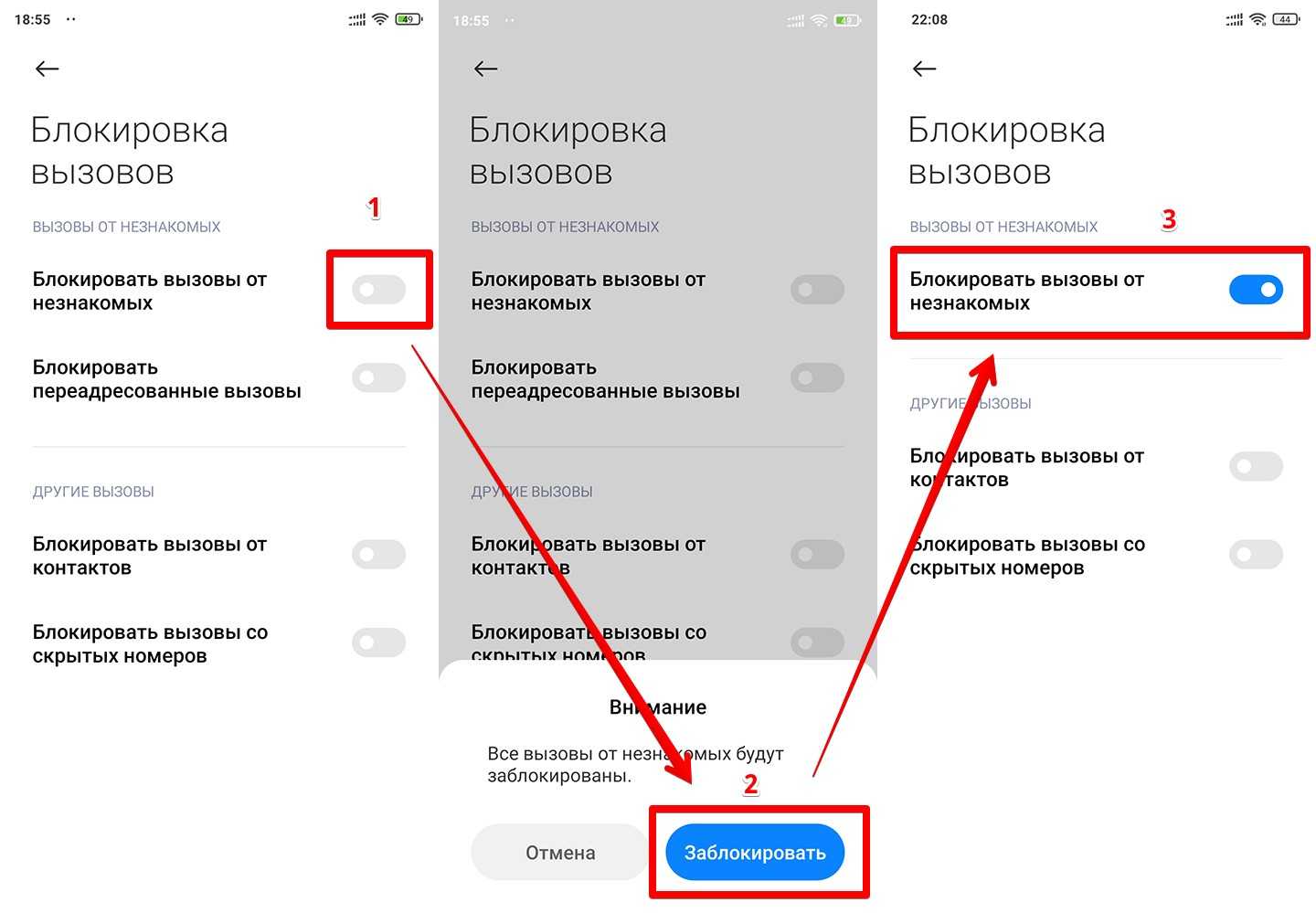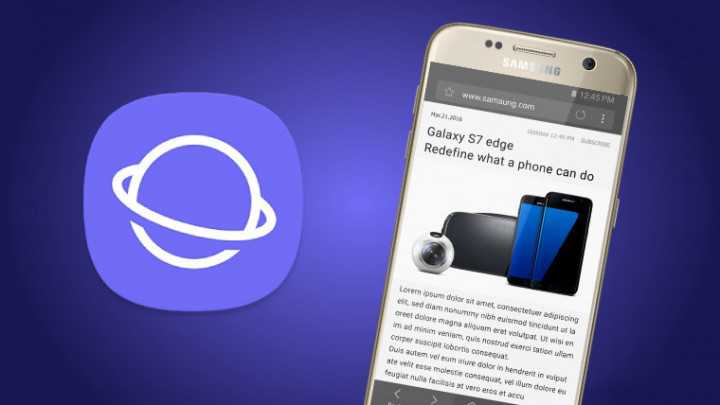Услуга «Черный список» у оператора
Большинство сотовых операторов предоставляют услугу «Черный список». Тем не менее подобная функция не пользуется большой популярностью. И на это есть целый ряд причин. Во-первых, оператор предоставляет услугу Black List не бесплатно. За эту функцию надо ежемесячно платить определенную сумму. Как правило, единичный взнос составляет около 30-50 рублей (зависит от оператора). Во-вторых, оператор блокирует только телефонные звонки. То есть пользователь, которого вы занесли в ЧС, сможет отправлять вам SMS сообщения.
Ну и самое главное – удобство эксплуатации. Чтобы разобраться, как заблокировать контакт в телефоне через оператора, надо звонить в службу поддержки и каждый раз объяснять что-то сотрудникам. Это крайне непрактично. Ведь куда легче воспользоваться специальным программным обеспечением и заблокировать телефон недоброжелателя одним тапом.
https://www.youtube.com/watch?v=eDeeIU34Y3Y
Как вам статья?
Мне нравитсяНе нравится
Черный список от операторов
Если по какой-то причине на вашем смартфоне нет штатного ЧС и отказываются работать сторонние приложение, заблокировать номер, чтобы он больше не звонил, можно обратившись к услугам оператора сотовой связи. Подобная функция есть в арсенале всех представителей большой четверки — МТС, Билайн, МегаФон или Теле 2, но условия ее использования у каждого разные.
Теле 2
ЧС на Tele2 автоматически подключается после добавления в него первого абонента. Цена услуги зависит от домашнего региона, обычно это 1.1 рублей в день за использование услуги и 1.6 рублей за разовое внесение номера. Узнать стоимость для своего региона можно позвонив 679.
Чтобы добавить абонента в черный список на Теле2 наберите *220*1*номер*# и нажмите клавишу вызова (номер указывать через 8). Восстановить контакт можно той же командой, но вместо 1 вводим 0, то есть *220*0*номер*#
Всего в списке может быть не более 30 номеров, посмотреть заблокированных абонентов можно по команде *220*#. Отключается услуга запросом *220*0#.
МегаФон
Стоимость услуги для пользователей МегаФона — 1 рубль в день. Чтобы добавить номер в черный список, отправьте сообщение типа “+7 ХХХХХХХХХХ” на 5130 (не пропустите пробел после семерки), чтобы разблокировать — такое же сообщение, но перед номером вместо + ставим —.
Чтобы посмотреть все заблокированные номера наберите команду *130# или отправьте сообщение со словом “СПИСОК” на номер 5130. Одновременно могут быть заблокированы до 100 абонентов.
МТС
Внести номер в черный список на МТС можно следующими способами:
- набрав*442# и следуя дальнейшим подсказкам;
- отправив SMS с текстом «22*номер» на 4424;
Более гибко настроить черный список позволяет фирменное приложение и личный кабинет на сайте оператора. Там есть возможность настроить расписание блокировки нежелательных номеров по времени, например, чтобы вас не донимали звонками в нерабочие часы.
Ежедневная плата за пользование услугой на МТС — 1.5 рубля. Отключается ЧС запросом *111*442*2#, а удалить номер из него можно только в личном кабинете.
Билайн
Стоимость каждого номера в ЧС для абонентов Билайна — 3.05 рубля, дополнительно этого снимается абонентская плата за использование услуги — 1.01 рубля в сутки. Блэклист рассчитан на 40 номеров.
Чтобы заблокировать номер используется команда *110*771*номер#, обратная процедура выполняется запросом *110*772*номер#. Список заблокированных — *110*773#, код отключения услуги — *110*770#.
Теперь вы знаете все актуальные способы позволяющий добавить номер в черный список. Эта процедура не представляет собой ничего сложного и практически одинаково работает на всех смартфонах, будь то Самсунг, Сяоми или Хуавей.

Здравствуйте, уважаемые читатели! Снова, как и год назад, меня начали атаковать своими звонками какие-то сомнительные конторы с московскими и питерскими номерами. В этот раз предлагают зарабатывать на фондовых рынках. Мне это ни в каком виде не интересно, о чем я вежливо сообщил менеджерам на другом конце провода. Но они, видимо, не понимают русского языка, и …
Читать далее «Добавляем номер в черный список на Андроиде!»
–>
Здравствуйте, уважаемые читатели! Снова, как и год назад, меня начали атаковать своими звонками какие-то сомнительные конторы с московскими и питерскими номерами. В этот раз предлагают зарабатывать на фондовых рынках. Мне это ни в каком виде не интересно, о чем я вежливо сообщил менеджерам на другом конце провода.
Но они, видимо, не понимают русского языка, и продолжают упорно донимать меня своими звонками почти каждый день. Девушки и молодые люди с монотонными голосами каждый раз называют меня по имени-отчеству и говорят заученные фразы, которые я уже выучил наизусть. Моему терпению пришел конец, и я решил снова возродить черный список в своем телефоне.
Когда я это делал в прошлом году, никаких сложностей не возникло, так как в моем старом кнопочном Самсунге была встроена функция черного списка.
Сегодня у меня в руках смартфон на Андроиде, который подобной функции не имеет. Но тем не менее, я нашел способ добавить надоевшие мне номера в черный список. Своим опытом поделюсь в этой коротенькой статье.
Что может ваш смартфон
9. Экранный увеличитель
Настоящей палочкой-выручалочкой для людей с плохим зрением станет экранный увеличитель.
Многие даже и не догадываются, насколько эта функция может быть полезной. Просто зайдите в Настройки -> Доступность -> Жесты увеличения. И всё, вы сможете увеличить любую часть дисплея, просто нажав на этот экранный увеличитель.
10. Режим «горячих точек»
Вам больше не нужно покупать отдельный 3G-модем или маршрутизатор для использования Интернета на разных устройствах, потому что ваш смартфон легко справиться с поставленной задачей.
Перейдите в Настройки -> Модем и переносимая точка доступа, активизируйте точку доступа Portable WLAN. Все готово!
11. Секретная игра
Начиная с версии Android 2.3 Gingerbread, Google придумал небольшой сюрприз для своих пользователей. Однако обнаружить этот милый секрет не так уж и просто.
Вот пошаговая инструкции о том, как это сделать:
Сначала перейдите в раздел «Настройки» и выберите раздел «О телефоне» или «О планшете» (этот сюрприз есть, как на смартфоне, так и на планшете). Быстро коснитесь Android –версии несколько раз, и когда на экране появится маленький зефир, быстро нажмите еще раз, на экране должна открыться специальная мини-игра, эдакий маленький приятный подарок пользователям.
Ну как, вам удалось её обнаружить?
Внутренние инструменты запрета звонков
Данная функция есть в телефонах с ОС Андроид. Первые два метода, которые помогут решить вопрос, как занести абонента в черный список в телефоне, выполняются с помощью встроенных средств.
Способ 1
Это наиболее простой и быстрый вариант избавления от назойливых собеседников. Для этого понадобится
- Зайти в журнал вызовов.
- Найти нужный контакт.
- Вызвать дополнительное меню продолжительным нажатием на информационную панель с выбранным номером.
- В появившейся вкладке кликнуть на кнопку «Заблокировать».
- В появившемся окне кликнуть на панель «Ok».
Для разблокировки контакта следует вызвать дополнительную вкладку точно таким же образом, как при его добавлении в черный список на Андроиде, и выбрать панель «Разблокировать».
Способ 2
Второй метод предполагает блокировку номера двумя способами: с помощью кнопки «Заблокировать» и голосовой почты.
- Открыть системное приложение «Контакты».
- Найти нужного абонента.
- Нажать на кнопку с тремя вертикальными точками (правая верхняя часть окна).
- В открывшемся меню кликнуть на панель «Заблокировать» или «Включить голосовую почту».
Для отмены блокировки нужно повторить все вышеперечисленные действия, нажав в выпадающем меню пользователя на кнопки «Разблокировать» или «Отключить голосову почту».
Если нужно запретить вызовы с нескольких номеров, лучше воспользоваться системным приложением «Безопасность», находящемся в разделе настроек. Открыв его, необходимо перейти в блок «Антиспам».
В нём можно заблокировать не только вызовы, но и сообщения. Пользователь может выбрать различные варианты блокировок.
Здесь же составляются белые, черные списки и производиться их редактирование. Также в разделе «Антиспам» настраиваются уведомления о звонках.
Способ 3 — дополнительное приложение
- Ввести название программы в строку поиска — «Блокировщик звонков».
- Кликнуть по нему и нажать «Установить».
- После окончания загрузки, запустить приложение с помощью панели «Открыть».
Перед началом работы необходимо дать доступ к контактам и управлению звонками.
На главной странице размещены две основные вкладки, расположенные в верхней части окна. Для блокирования нужно нажать «Черный список», а затем кликнуть по кнопке «Добавить». Откроется вкладка, где можно выбрать номер:
- Из журнала вызовов;
- Из контактов;
- Ввести вручную.
После этого, следует нажать «Добавить». Все заблокированные контакты будут отображены во вкладке «Журналы блокировок». Здесь же можно отменить запрет на вызовы или наоборот добавить новый номер.
В правой верхней части страницы расположено меню пользователя (кнопка с тремя вертикальными точками). В нём находятся следующие вкладки:
- Настройки;
- Оценить в 5 баллов;
- Поделиться;
- Обратная связь;
- Privacy policy ( политики конфиденциальности).
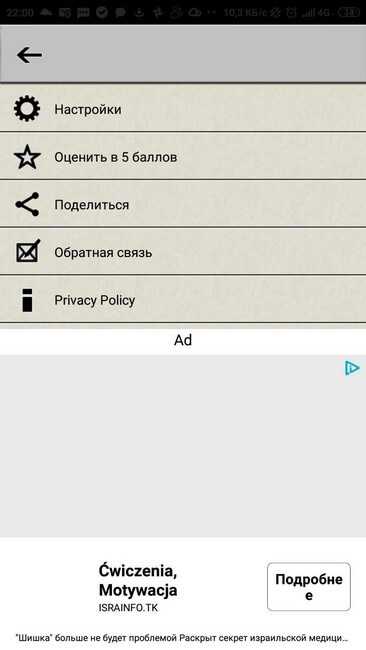
В настройках можно:
- Включить/выключить блокировщик звонков;
- Добавить или удалить контакт из черного или белого списка;
- Активировать разные режимы блокировок;
- Включить/отключить уведомления.
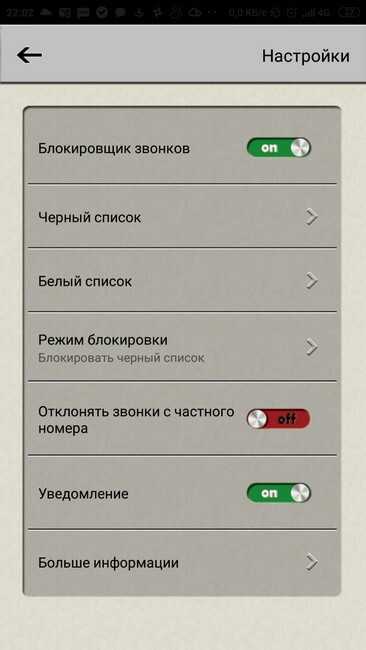
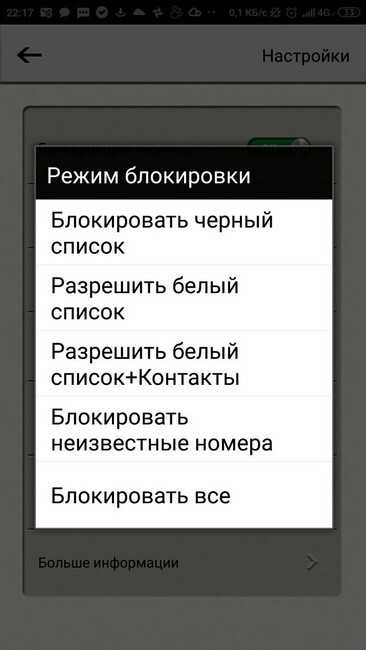
Простой интерфейс поможет быстро разобраться с работой приложения и с его помощью избавиться от назойливых знакомых и друзей. Благодаря все вышеописанным способам вопрос, как поставить номер в черный список решается быстро и легко.
Возможные проблемы после занесения номера в список заблокированных контактов
Многие пользователи сталкиваются с неполадками и сбоями в процессе работы функции:
- невозможность занести выбранный номер в ЧС. Данное обстоятельство свидетельствует о системном сбое, который можно устранить путём перезагрузки аппарата;
- не получается исключить сотовый из Blacklist. Проблема заключается в том, что при разблокировке абонента высвечивается неизвестная ошибка. В сложившейся ситуации необходимо скачать стороннее приложение с Гугл Плей Маркет, с помощью которого можно будет справиться с поставленной задачей;
- вызовы от заблокированного абонента всё равно поступают. Это означает, что функция блокировки включена, но не работает. В таком случае рекомендуется перепрошить свой девайс или сбросить его настройки до заводского уровня. Возможно, проблема в устаревшей версии операционной системы андроид.
Важно! Перепрошивка телефона относится к сложной технической процедуре, требующей специальной подготовки и определённых знаний. Лучше обратиться в сервисный центр, где оказывают подобные услуги
Ссылки
Wikimedia Foundation . 2010 .
Смотреть что такое «Директория (файловая система)» в других словарях:
Папка (файловая система) — Директория (англ. directory справочник, указатель), син. каталог, папка сущность в файловой системе, упрощающая организацию файлов. Типичная файловая система содержит большое количество файлов, и директории помогают упорядочить её путём их… … Википедия
Директория — Директория форма организации верховной власти в виде особой коллегиальной формы управления. В отдельных случаях термин также обозначает коллегиальную форму управления вообще, безотносительно к государственной власти. Так, директорией… … Википедия
Subversion — У этого термина существуют и другие значения, см. Subversion (игра). Subversion Логотип Subversion Тип централизованная … Википедия
SVN — Subversion Логотип Subversion Тип система управления версиями Разработчик CollabNet, Inc. Написана на C … Википедия
SubVersion — Логотип Subversion Тип система управления версиями Разработчик CollabNet, Inc. Написана на C … Википедия
Svn — Subversion Логотип Subversion Тип система управления версиями Разработчик CollabNet, Inc. Написана на C … Википедия
GoboLinux — Семейство ОС Linux Последняя версия 014.01 … Википедия
EncFS — Тип файловая система, шифрование Разработчик Valient Gough Операционная система Linux, FreeBSD, Mac OS Последняя версия 1.7.4 (5 сентября 2010) Лицензия G … Википедия
FAT — (англ. File Allocation Table «таблица размещения файлов») классическая архитектура файловой системы, которая из за своей простоты всё ещё широко используется для флеш накопителей. В недавнем прошлом использовалась в дискетах, на… … Википедия
fstab — (сокр. от англ. file systems table) один из конфигурационных файлов в UNIX подобных системах, который содержит информацию о различных файловых системах и устройствах хранения информации компьютера; описывает, как диск (раздел) будет… … Википедия
Директория – это объект в файловой системе компьютера. Это название употреблялось ранее в информатике, сейчас же употребляются слова «каталог» или «папка». Слово произошло от английского – directory. В системе она указывается в виде полного пути к необходимому ярлыку, например, «C:Program FilesMy_Program».
Обычная файловая система содержит множество каталогов, которые позволяют привести систему к единому порядку. Это делается для того, чтобы пользователю было легче найти что-либо на диске в операционной системе (ОС).
Что такое «чёрный список» и для чего он нужен
«Чёрный список» — возможность ограничивать звонки и сообщения от определённых абонементов. Создать такой список можно двумя способами: через специальное приложение или же непосредственно используя функционал смартфона.
«Чёрный список» работает по такой модели: SMS приходят на ваш телефон, но вы не получаете их в обычном режиме. Система блокирует их и удаляет. По аналогичному алгоритму осуществляется и механизм фильтрации вызовов от других абонементов, когда контакт расположен в «чёрном списке». Звонок будет заблокирован и помещён в журнал. В результате номер будет сбрасываться автоматически.
Сторонние приложения в помощь
Увы, так или иначе осуществить настройку черного списка посредством операционной системы невозможно. Если смартфону приходится принимать множество нежелательных вызовов, есть смысл установить стоп-лист в форме самостоятельной программы. Отыскать их без особого труда можно в Google Play. Внимания заслуживают такие приложения:
- Черный список — способен блокировать, как звонки, так и смс-ки. Характеризуется легчайшим управлением и способностью в ручном режиме вбивать нежелательные номера.
- Черный список+ — обеспечивает возможность вносить не только тот или иной номер, но также целую группу, когда номера начинаются с определенной цифры. Кроме того, программа радует всевозможными режимами блокирования. PRO-версия отличается наличием функции защиты пароля, а также, отключения уведомлений.
- Блокировщик звонков — характеризуется простым интерфейсом и минимальным набором настроек. Обладает несколькими режимами блокировки, один из которых пропускает звонки исключительно с тех номеров, которые известны системе.
- Не звоните мне — довольно простое приложение, интерфейс которого рассчитан на русскоговорящих юзеров. Благодаря нему, можно оградить себя от звонков с того или иного номера буквально в несколько легких этапов. Для этого следует только посетить «Журнал вызовов», после чего заблокировать номер, звонки с которого вам наскучили. Интересной опцией представленного «Черного списка» выступает база номеров коллекторов, а также, банков. Программа совмещается с большей частью современных гаджетов, включая двухсимочные смартфоны.
Теперь вы знаете как на андроиде добавить номер в черный список без программ, а так же с помощью их. Сами по себе, вышеперечисленные все сервисы не требуют оплаты. Однако большинство из них предоставляют более широкий функционал лишь за определенную плату. Так или иначе, их функции впечатляют намного сильнее, чем черные списки, вмонтированные в различные версии знаменитого Android.
Как удалить номер из черного списка на Android-телефоне?
В случае со стоковым Android, абонента можно удалить тем же способом, как вы занесли его в черный список, только нужно снять галочку с пункта «Непосредственная блокировка».
В Samsung Galaxy, например, нужно зайти в приложение «Вызовы», вызвать меню, выбрать «Настройки вызовов» — «Отклонение вызова» — «Черный список». Здесь вы сможете управлять заблокированными абонентами.
Черный список на Android это список номеров телефонов, дозвон с которых запрещен. При поступлении звонка с номера телефона, который занесен в черный список, Android смартфон автоматически выполняет сброс. Таким образом, блокируются звонки с нежелательных номеров. В этом материале мы расскажем о том, как занести номер в черный список на Android.
Способ № 1. Журнал вызовов.
Вы можете занести номер в черный список несколькими способами. Самый простой способ, это воспользоваться журналом вызовов. Для этого откройте журнал вызовов (последние набранные номера), нажмите на номер, который хотите занести в черный список, и удерживайте палец до тех пор, пока на экране не появится меню со списком доступных действий. В данном списке должен быть пункт «Добавить в черный список».
После этого номер будет занесен в черный список, а на экране появится информирующее об этом сообщение.
Также на некоторых Андроид смартфонах вы можете заносить номера в черный список прямо из списка контактов. Делается это аналогичным образом. Открываете контакты, нажимаете на нужный номер и в открывшемся окне выбираете пункт «Занести в черный список».
Способ № 2. Настройки вызовов.
Второй способ занести номер в черный список это настройки вызовов. Чтобы воспользоваться данным способом откройте журнал вызовов, а потом откройте контекстное меню приложения, это можно сделать с помощью аппаратной кнопки или с помощью кнопки на экране. В открывшемся контекстном меню выберите пункт «Настройки вызовов».
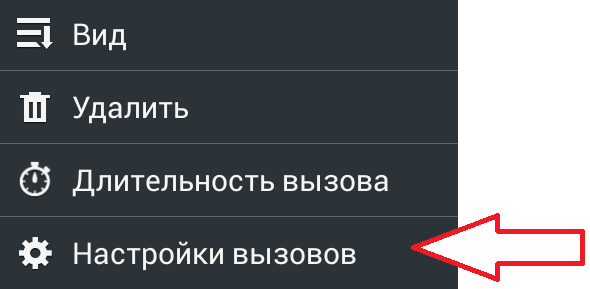
После этого перейдите в раздел настроек, который называется «Отклонение вызова».
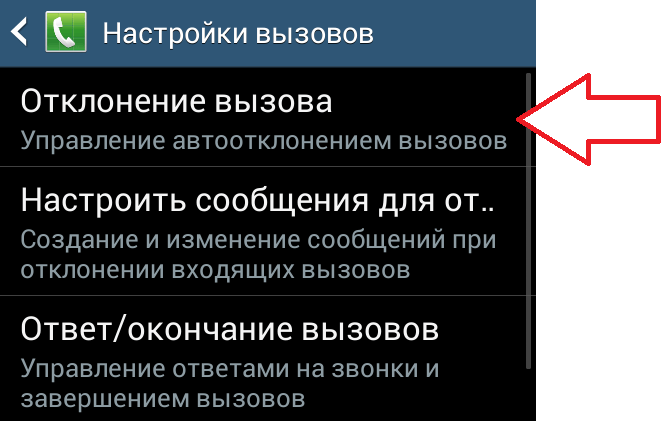
А потом откройте подраздел «Черный список».
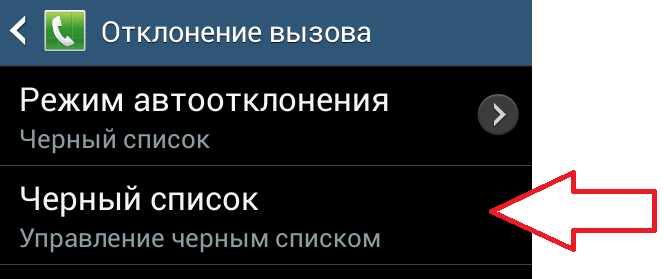
В результате перед вами должен открыться черный список номеров. Для того чтобы занести в этот список новый номер, нажмите на кнопку со знаком «Плюс». После этого вам останется только ввести номер телефона, который вы хотите внести в черный список на Андроид, а потом сохранить настройки.
У многих людей в жизни бывают случаи, когда нужно оградить себя от нежелательных звонков. Это может быть вызвано нежелание общаться с конкретными людьми, возможно просто избежание встречи и прочее. Но для такого метода игнорирования не хочется менять телефонный номер, да и надобности в этом нет. Компания МегаФон сделала для своих клиентов специальную услугу, которая ставит от конкретных абонентов. Данная опция называется «Черный список».
Сервис пользуется отличным спросом среди абонентов компании. А использовать ее могут любые клиенты, что используют связь от МегаФон. В пределах данной статьи будет предоставлен полный обзор сервиса и методы его использования. Все данные в статье представлены для Москвы и Московской области. Стоимость и другая информация по услуге может немного отличаться от других регионов. В связи с этим перед активацией и работой с опцией в других областях стоит детализировать данные для конкретной территории. Детальную информацию можно получить в любом отделении МегаФон, также можно позвонить оператору на горячую линию или посмотреть детали на сайте компании.
Android против Linux
Хотя некоторые считают Android дистрибутивом Linux, он имеет мало общего с обычной ОС Linux.
В традиционном стеке Linux ядро выполняет большую часть системных функций, включая управление памятью и файлами, аппаратное взаимодействие и планирование процессов. Системные функции предоставляются приложениям через библиотеки и вызовы API на языке Си
Именно поэтому GNU C является более важной библиотекой в Linux. Пользователи взаимодействуют с системой через оболочки, которые транслируют пользовательские команды в системные вызовы
С другой стороны, Android можно рассматривать как пользовательское приложение, работающее в Linux. ОС использует ядро для взаимодействия с оборудованием и управления системой, а затем предлагает свои функции другим приложениям через интерфейс API. Этот интерфейс написан полностью на Java, и даже функции библиотек C/C ++ предложены в оболочках Java. В Android нет оболочки, хотя некоторые утилиты командной строки поддерживаются через приложение Toybox.
Кроме того, Android оптимизирован для мобильных устройств, которые обычно обладают малой вычислительной мощностью, имеют небольшой объем памяти и работают от батарей. По умолчанию, в качестве библиотеки C, вместо GNU, он использует Bionic из-за пониженных требований к памяти и процессору. При нехватке памяти, Android может уничтожить наименее используемые процессы и сбросить блоки разделяемой памяти. Кроме того, здесь реализуется уникальная система управления питанием, в которой устройство остается в спящем режиме, потребляя минимальную мощность до тех пор, пока процесс не запросит ресурс.
Что такое чёрный список
Для начала определим, что такое чёрный список в контексте нашей сегодняшней статьи
Чёрный список — это функция или программа в мобильном устройстве, а также в отдельном сервисе для общения, которая позволяет ограничить доступность вашего номера и аккаунта для заданного круга пользователей той или иной сети
Устанавливаться блокировка чёрным списком может как на уровне сети, с использованием мощностей провайдера — организации — поставщика услуг связи, так и на уровне устройства пользователя.
Что же из себя представляет ограничение доступности номера для абонента мобильной сети с использованием специализированного программного обеспечения?
Как заблокировать входящий номер через интернет
Всё что вам нужно для этого сделать это зайти на сайт, авторизоваться или зарегистрироваться и в своём личном кабинете перейти в раздел подключённых услуг. В данном разделе ы сможете не только посмотреть все подключённые на данный момент услуги, но и подключить новые. Искомая вами услуга может иметь разные названия, от “Чёрный список” до “Блокировка контактов”, всё зависит от оператора. Как и в случае с подключением через мобильник, услуга будет стоить вам денег (каких именно прочитаете там же).
После подключения услуги вы можете приступать к внесению номеров в чёрный список. Некоторые операторы позволяют сделать это через сайт, а у некоторых такая возможность есть только через USSD-запросы.
Функции дисплея

Называется она Extra Dim – Экстремально низкая яркость, и находится в панели быстрых настроек. Нажмите, и яркость станет ниже минимального возможного значения, которое предлагает обычный слайдер.
Если удерживать эту иконку некоторое время, откроется окно с настройками функции. Здесь можно изменить интенсивность и сделать так, чтобы опция Extra Dim включалась и после перезагрузки смартфона. Также можно назначить активацию на нажатие с удерживанием обеих клавиш громкости. Функция очень удобная, и хотелось бы, чтобы остальные производители её оставили.
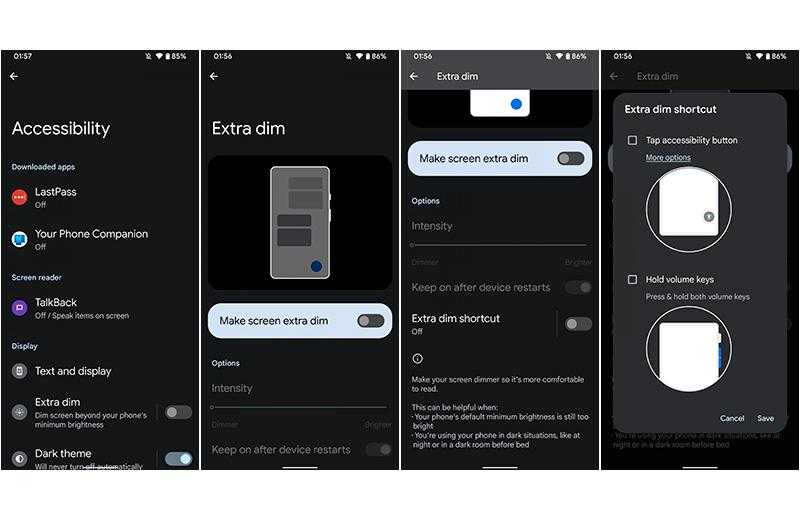
Android 12 настройки экрана
Для людей с проблемамизрения на Android 12 есть Лупа – она увеличивает нужную часть экрана, а другие элементы остаются прежними.
Более продуманным стал автоповорот дисплея. Теперь есть непросто включение и выключение этой функции – можно сделать так, чтобы она работала с определением по лицу. Для этого используется фронтальная камера, и такое решение идеально, когда вы лежите в кровати на боку. На предыдущих версиях Android в этой ситуации активируется альбомная ориентация, но благодаря новой функции экран останется в портретном режиме.
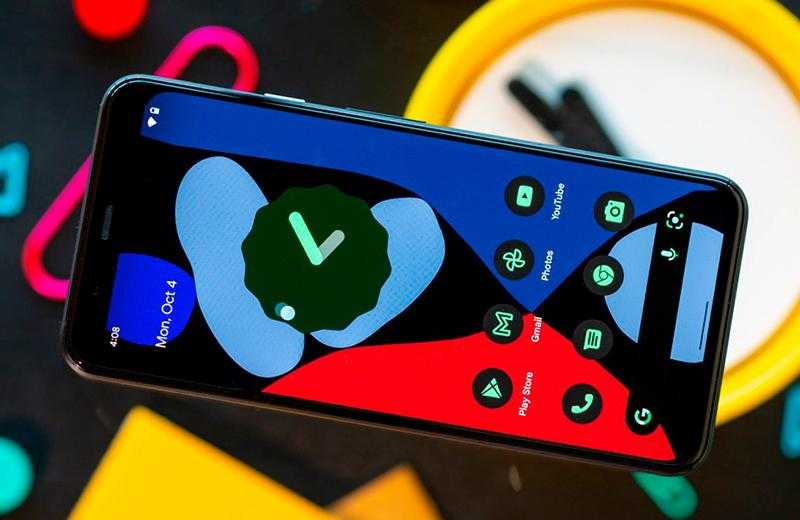
Google обещает, что фотографии вашего лица никогда не сохраняются и не могут быть куда-то отправлены. Сама функция неновая – на некоторых оболочках от других производителей она уже давно есть.
Черный список
Черные списки номеров всегда были камнем преткновения для пользователей Android. Сама система не предоставляет таких возможностей, а доступные в маркете приложения реализуют блокировку номеров через грязные хаки и не всегда корректно (большинство таких приложений просто прикидываются сторонним диалером, который берет трубку и сразу кладет ее).
Однако блокировку можно получить и в стоковом Android, для этого достаточно просто отправить неугодных абонентов в голосовую почту. Чтобы сделать это, тапаем по нужному контакту, далее нажимаем иконку редактирования («карандаш»), далее меню и выбираем пункт «Только голос. почта». Там же, кстати, можно установить отдельный рингтон для абонента.
Отправляем контакт в черный список
Проблемы, которые могут возникнуть
В зависимости от производителя и версии Android может не быть некоторых функций.
Не выводится меню в настройках контакта
На смартфонах версии 4.0 и выше может отсутствовать функция добавления номера в «чёрный список» возможностями Android.
На некоторых версиях отсутствует возможность добавить в «чёрный список» через «Контакты»
Для решения этой проблемы нужно перенести контакт с SIM-карты на память телефона.
- Откройте «Контакты» и нажмите на меню (три точки) в правом верхнем углу экрана.Нажмите на многоточие вверху экрана, чтобы открыть меню
- В выпавшем меню нажмите «Импорт/экспорт».В появившемся меню выберите пункт «Импорт/экспорт»
- Выберите SIM-карту, на которой находится вредоносный контакт, нажмите «Далее».Выберите нужную SIM-карту, нажмите «Далее»
- Выберите в списке «Телефон», нажмите «Далее».Выберите «Телефон», нажмите «Далее»
- Выберите контакт, нажмите ОК.Выберите контакт, который хотите перенести, чтобы заблокировать
-
Теперь можно заблокировать.
Теперь по вышеприведенной инструкции заблокируйте контакт, нажав «Блокировка входящих вызовов»
Видео: как перенести контакты с SIM-карты на телефон
Меню контакта выпадает, но нет нужной функции
На версиях Android 5.0 и 6.0 некоторых производителей меню контакта появляется, но нет функции «Блокировать входящие вызовы». Вместо этого нужно нажать «Только голосовая почта».
Вместо функции «Блокировать исходящие вызовы» можно использовать «Только голосовая почта»
Теперь, если выбранный пользователь позвонит, линия для него всегда будет занята.
С помощью встроенных функций Андроид-устройств или сторонних приложений можно ограничить круг лиц, которые могут звонить, и таким образом избавиться от информации или навязчивых звонков, которые не хочется слышать.
–>
Каждый человек, активно пользующийся мобильной связью, рано или поздно сталкивается с проблемой надоедливых звонков с неизвестных номеров. Ситуация не из приятных, но решается она очень легко. В этом вам поможет наш гайд, в котором подробно рассказано, как заблокировать номер на Андроиде штатными способами или с помощью услуг актуальных операторов сотовой связи.
Как заблокировать номер чтобы не звонили
Начиная с шестой версии Android в операционной системе имеется встроенная функция “Черный список”, в который можно добавить номер абонента, чтобы не получать от него звонки и сообщения. Воспользоваться ЧС довольно просто, нужно следовать алгоритму, который практически не отличается любых Android-смартфонах (разбираем на примере Honor 7A):
- Зайдите в журнал звонков.
- Найдите номер, который нужно внести в черный список, и длительным тапом про нему активируйте контекстное меню.
- В появившемся окне выберите пункт “В черный список” (также может называться «Заблокировать»).
Это все, вас больше не будут беспокоить надоедливыми звонками с этой сим-карты. Чтобы убрать номер из черного списка:
- Откройте журнал звонков или телефонную книгу.
- Выберите пункт меню «Настройки» (или «Еще»), обычно он отображается в форме трех вертикально расположенных точек либо шестеренки.
- Далее “Фильтр угроз” (как вариант: «Заблокированные номера» или «Черный список»).
- Здесь вы увидите все запрещенные номера. Если какой-то нужно разблокировать, тапните по нему и выберите “Добавить в белый список”.
С тем, как добавить номер в черный список штатным функционалом Android и посмотреть заблокированные номера, разобрались. Далее рассмотрим более продвинутые способы сохранения личного спокойствия.
Как заблокировать все звонки с незнакомых номеров
Если вы хотите, чтобы звонки с неизвестных номеров не беспокоили вас вообще, придется использовать сторонние приложения. Рассматривать их по отдельности не имеет смысла, такого софта много, он работает по одному принципу и имеет сравнительно одинаковый функционал.
Самая востребованная программа подобного рода в Play Market так и называется — Черный Список. Она позволяет навсегда блокировать звонки и сообщения с неизвестных и скрытых номеров, а также имеет возможность тонкой настройки фильтра под конкретные условия использования.
Также можно попробовать «АнтиКейКоллектор Россия», «Не звони мне» и другие приложения, которые Play Market выдает по запросу «черный список». Возможно, вам придется перебрать несколько программ в поисках той, которая будет нормально работать на вашем телефоне.
Центр управления
Чтобы сделать MIUI более похожим на iOS, Xiaomi разделила панель «Быстрые настройки» и тень уведомлений на две разные части. Вы можете получить доступ к панели «Быстрые настройки», которая называется «Центр управления с неироничным названием», в правой верхней части и в тени уведомлений в верхней левой части.
Многие пользователи будут ненавидеть это по праву, но не о чем беспокоиться. Вы все еще можете вернуться к старому макету, просто отключив Центр управления на странице настроек. Задача решена. Но если говорить об аспекте дизайна центра управления MIUI 12, я думаю, что он выглядит довольно хорошо, и опять же, хорошая работа была проделана при копировании iOS.
Помимо этого, Xiaomi также внедрила собственную версию группового уведомления. На основе рекламного и низкоприоритетного контента MIUI 12 сгруппирует уведомления снизу, чтобы сделать ваш оттенок уведомлений менее насыщенным. Однако, если вам не нравится эта реализация, вы все равно можете вернуться к стандартному стилю Android, который намного лучше.